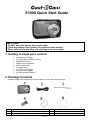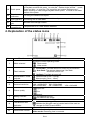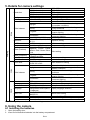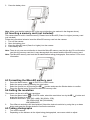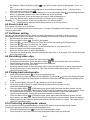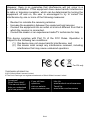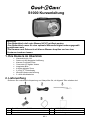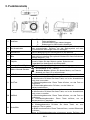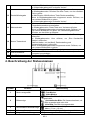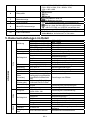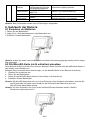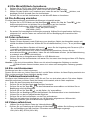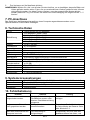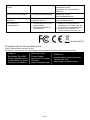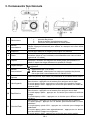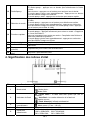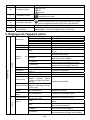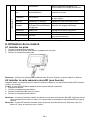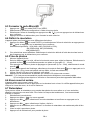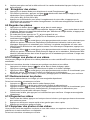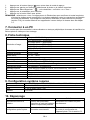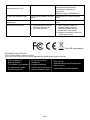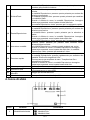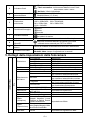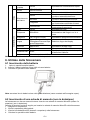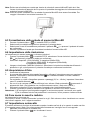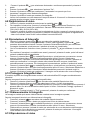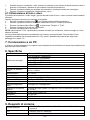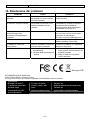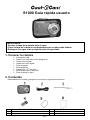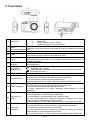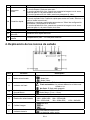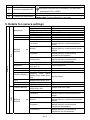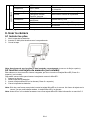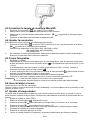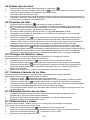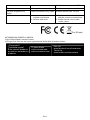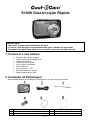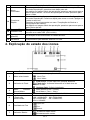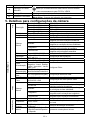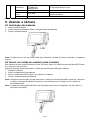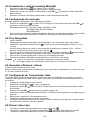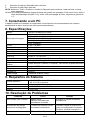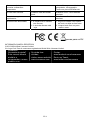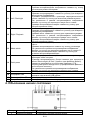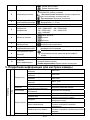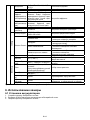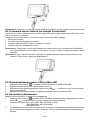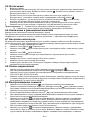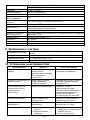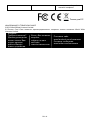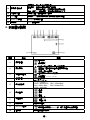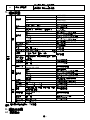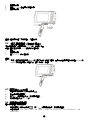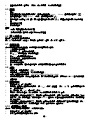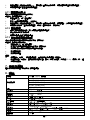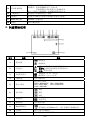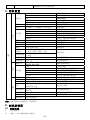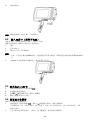Seite wird geladen ...
Seite wird geladen ...
Seite wird geladen ...
Seite wird geladen ...
Seite wird geladen ...
Seite wird geladen ...
Seite wird geladen ...
Seite wird geladen ...
Seite wird geladen ...
Seite wird geladen ...

DE-1
WICHTIG
-Das Batteriefach darf unter Wasser NICHT geöffnet werden.
-Das Batteriefach muss für eine optimale Wasserdichtigkeit ordnungsgemäß
geschlossen sein.
-Die Kamera nach Gebrauch mit klarem Wasser abspülen und vor dem
Verstauen trocknen lassen.
1. Ihre Kamera im Überblick
Wasserdicht bis 3 M
Sensor mit 8,0 Megapixel Auflösung
Kamera für digitale Fotos
Camcorder für digitale Videos
Integrierter Blitz
4-facher digitaler Zoom
2,4-Zoll-TFT-Farbdisplay
MicroSD-Kartenunterstützung
2 x AAA-Alkalibatterien
2. Lieferumfang
Entfernen Sie vorsichtig die Verpackung und überprüfen Sie, ob folgende Teile erhalten sind:
1 Cool-iCam Kamera S1000 2 USB-Kabel
3 Riemen 4 2 x AAA-Alkalibatterien
5 Garantiekarte 6 Kurzanleitung
S1000 Kurzanleitung

DE-2
3. Funktionsteile
1 Auslöser
Diese Taste drücken und:
1. Fotos aufnehmen
2. Videoaufzeichnungen starten/stoppen
3. Änderungen im Menümodus bestätigen
2 An-/Ausschalter
Diese Taste für ca. 2 Sekunden gedrückt halten, um die Kamera an-
bzw. auszuschalten. Drücken, um das Statussymbol auf dem
LCD-Bildschirm anzuzeigen oder zu verbergen.
3 Riemenöse Öse zur Befestigung der Handschlaufe an der Kamera.
4 Blitz
Verwenden Sie den integrierten Blitz, um Aufnahmen bei Dunkelheit
mehr Licht zu verleihen (der optimale Abstand für diese Aufnahmen
beträgt maximal 1,5 m).
5 Objektiv
Nimmt das Bild auf.
Hinweis: Halten Sie das Objektiv sauber. Schmutz und
Fingerabdrücke beeinflussen die Bildqualität.
6 Anzeige „Beschäftigt“ Blinkt diese Anzeige, führt die Kamera einen Vorgang aus.
7 Makro-/Normal-Schalter
Makro-Modus: Wählen Sie diesen Modus für Nahaufnahmen
aus (Abstand 11 cm – 18 cm).
Normaler Modus: Wählen Sie diesen Modus, um Fotos im
Abstand von über 0,5 m aufzunehmen.
8
LCD-Bildschirm
Anzeige von Bildern, Videoclips, Kameraeinstellungen und Menüs.
9
Auf/Tele
Im Vorschaumodus: Diese Taste zum Einzoomen drücken.
Im Menümodus: Drücken Sie diese Taste, um in der Auswahlleiste
nach oben zu scrollen.
Im Bildwiedergabemodus: Diese Taste drücken, um das Foto zu
vergrößern.
Im Videowiedergabemodus: Drücken, um das Video zu
starten/unterbrechen.
10
Ab/Breit
Im Aufnahmemodus: Diese Taste zum Auszoomen drücken.
Im Menümodus: Drücken Sie diese Taste, um in der Auswahlleiste
nach unten zu scrollen.
Im Bildwiedergabemodus: Diese Taste drücken, um das Foto zu
verkleinern.
Im Videowiedergabemodus: Diese Taste drücken, um zur
Miniaturansicht zu wechseln.
11
Links/Blitz
Im Menümodus: Mithilfe dieser Taste Links auswählen;
Im Wiedergabemodus: Drücken Sie diese Taste, um zum
vorherigen Titel zu gehen.
Im Bildervorschaumodus: Diese Taste drücken, um den Blitzmodus
zu ändern;
Wenn im Bildwiedergabemodus eingezoomt wurde: Drücken, um

DE-3
zum linken Bildbereich zu gehen.
Im Videowiedergabemodus: schneller Vorlauf.
12 Rechts/Wiedergabe
Rufen Sie mit dieser Taste den Wiedergabemodus auf;
Im Wiedergabemodus: Drücken Sie diese Taste, um zum nächsten
Titel zu gehen.
Im Menümodus: Mithilfe dieser Taste Rechts auswählen;
Wenn im Bildwiedergabemodus eingezoomt wurde: Drücken, um
zum rechten Bildbereich zu gehen.
Im Videowiedergabemodus: schneller Vorlauf.
13 Modusschalter
Drücken Sie diese Taste, um zwischen dem Film- und
Fotoaufnahmemodus umzuschalten.
Im Wiedergabemodus: Diese Taste zum Verlassen drücken.
Wenn im Bildwiedergabemodus eingezoomt wurde: Drücken, um
zum oberen Bildbereich zu gehen. Im Videowiedergabemodus:
Drücken, um das Video zu stoppen.
14 Kurzer Tastendruck
Im Vorschaumodus: Drücken, um das Menü Einstellungen
aufzurufen.
Im Wiedergabemodus: Kurz drücken, um „Eins löschen/Alle
Dateien“ aufzurufen;
Gedrückt halten, um das Menü „Dateierstellung und
Systemeinstellungen“ aufzurufen.
Wenn im Bildwiedergabemodus eingezoomt wurde: Drücken, um
zum unteren Bildbereich zu gehen.
15 Stativanschluss Um die Kamera auf einem Stativ anzubringen.
16 USB-Schnittstelle
Mithilfe des USB-Kabels können Sie Fotos und Videoclips auf einen
Computer herunterladen
17 MicroSD-Karteneinschub Steckplatz für MicroSD-Karte
18 Batteriefach Fach für 2 x AAA-Alkalibatterien.
4. Beschreibung der Statusanzeigen
Symbol Funktion Beschreibung
1
Modus ausgewählt
Zeigt den aktuellen Modus an:
Foto-Modus.
Video-Modus.
2
Blitzanzeige
Blitz: Der Blitz bleibt unter allen Umständen
eingeschaltet.
Automatischer Blitz: Die Kamera bestimmt, ob
der Blitz verwendet wird oder nicht.
Kein Blitz: Der Blitz ist ausgeschaltet.
3
Normal/Makro-Modusanzeige
Normal (0,5 m – unendlich).
Makro (11 cm – 18 cm).
4
Selbstauslöser
Zeigt an, dass der Selbstauslöser eingestellt ist.
5
Ausgewählte Auflösung
Zeigt die ausgewählte Bildauflösung an:

DE-4
16 M = 4608 x 3456; 8 M = 3264 x 2448;
5 M = 2592 x 1944; 3 M = 2048 x 1536;
VGA = 640 x 480
6
Bildqualität
Superfein.
Fein.
Normal.
7 Batterieanzeige
Die Batterien sind voll.
Die Batterien sind leer.
8
Zoom-Anzeige
Zeigt im Vorschaumodus das Zoomverhältnis an.
9 MicroSD-Kartenanzeige
Zeigt an, dass die MicroSD-Karte eingeschoben
und für FOTOS und VIDEOS verwendet wird.
10
Weißabgleich
Zeigt den ausgewählten Weißabgleichmodus an.
11
Foto-/Videozähler
Foto-Modus: Anzahl der aufgenommenen Bilder.
Video-Modus: Aufnahmezeit in Sekunden.
5. Kameraeinstellungen im Detail
16 Megapixel Auflösung 4608 x 3456
8,0 Megapixel Auflösung
3264 x 2448
5,0 Megapixel Auflösung 2592 x 1944
3,0 Megapixel Auflösung 2048 x 1536
Auflösung
VGA-Auflösung 640 x 480
Qualität Superfein/Fein/Normal Bildqualitätseinstellungen
Messungen Mitte/Multi/Punkt Messeinstellungen
Auto Automatischer Weißabgleich
Tageslicht
Weißabgleich unter guten
Wetterbedingungen
Bewölkt Weißabgleich bei Bewölkung
Wolfram Weißabgleich bei künstlichem Licht
Weißabgleich
Fluoreszierend Weißabgleich bei fluoreszierendem Licht
ISO Auto/100/200/400/800 Empfindlichkeitseinstellung
Belichtung
±2.0, ±1.7, ±1.3, ±1.0,
±0.7, ±0.3, 0
Belichtungseinstellungen
Selbstauslöser An/Aus Selbstauslösereinstellung
Schärfe Stark/Normal/Leicht Schärfeeinstellung
Effekt
(Vorschau)
Normal/Schwarz-weiß/Se
pia/Negativ/Lomo/Bleistifts
kizze/Rot/Grün/Blau/Lebe
ndig
Effekt
(Wiedergabe)
Schwarz-weiß/Sepia/Nega
tiv/Mosaik/Rot/Grün/Blau
Einstellungen der Effekte
Datumsstempe
l
An/Aus Einstellung des Datumsstempels
Foto
Schnellansicht An/Aus Einstellung der Schnellansicht
Filmgröße
VGA 640 x 480
QVGA 320 x 240
Einstellung der Videoauflösung
Auto Automatischer Weißabgleich
Tageslicht
Weißabgleich unter guten
Wetterbedingungen
Bewölkt Weißabgleich bei Bewölkung
Wolfram Weißabgleich bei künstlichem Licht
Video
Weißabgleich
Fluoreszierend Weißabgleich bei fluoreszierendem Licht
Töne Aus/Ein Toneinstellung
Frequenz 50 Hz/60 Hz
Ausgewählte Leistungsfrequenz Ihres
Standorts
Einstellungen
Setup
Energiesparm
odus
Aus/1 Minute/3 Minuten Automatische Abschaltfunktion

DE-5
Sprache
Englisch/Deutsch/Italienis
ch/Portugiesisch/Französi
sch/Spanisch/Japanisch
Auswahl der Display-Sprache
Datum/Uhrzeit
JJ/MM/TT; TT/MM/JJ;
MM/TT/JJ;
Datums- und Uhrzeiteinstellung
Formatieren Ja/Nein Die MicroSD-Karte formatieren
Alle
zurücksetzen
Ja/Nein
Alle Einstellungen auf die
Werkseinstellungen zurücksetzen
Version Zeigt die Firmware-Version an
Hinweis: Beim Ausschalten werden keine Einstellungen aufgehoben.
6. Gebrauch der Kamera
6.1 Einsetzen der Batterien
1. Öffnen Sie das Batteriefach.
2. Legen Sie 2 x AAA-Alkalibatterien in das Batteriefach ein.
3. Schließen Sie das Batteriefach.
Hinweis: Achten Sie darauf, dass die Batterien in korrekter Ausrichtung eingelegt werden (wie im obigen
Bild dargestellt).
6.2 Die MicroSD-Karte (nicht enthalten) einsetzen
Diese Kamera verfügt nicht über einen internen Speicher. Setzen Sie bitte eine MicroSD-Karte (Klasse 6
oder höher) (nicht enthalten) ein.
Befolgen Sie die untenstehenden Anweisungen, um die MicroSD-Karte in Ihre Kamera einzusetzen.
1. Schalten Sie die Kamera aus.
2. Öffnen Sie das Batteriefach.
3. Setzen Sie die MicroSD-Karte (Klasse 6 oder höher) in die Kamera ein.
4. Schließen Sie das Batteriefach.
Hinweis: Die MicroSD-Karte lässt sich nur in einer Richtung in den Steckplatz einschieben. Wenden Sie
beim Einschieben der Karte keine Gewalt an, da dies sowohl die Kamera als auch die
MicroSD-Karte beschädigen könnte.
Hinweis: Vor dem Aufnehmen von Fotos muss die MicroSD-Karte formatiert werden. Weitere
Einzelheiten siehe Abschnitt 5.3.

DE-6
6.3 Die MicroSD-Karte formatieren.
1. Drücken Sie im FOTO- oder VIDEO-Modus auf die Menütaste ( ).
2. Wählen Sie den Setup-Modus aus, indem Sie auf die rechte Taste drücken.
3. Wählen Sie das Symbol zum Formatieren aus, indem Sie auf die Taste
W( ) drücken, und
bestätigen Sie Ihre Auswahl über die Auslösertaste.
4. Drücken Sie nun auf die Auslösertaste, um die MicroSD-Karte zu formatieren.
6.4 Die Auflösung einstellen
Für diese Kamera können verschiedene Auflösungen eingestellt werden.
1. Drücken Sie im FOTO-Modus auf die Menütaste (
), wählen Sie über die Taste W ( ) das
Auflösungssymbol aus und drücken Sie zur Bestätigung auf den Auslöser.
Verfügbare Auflösungen: VGA (640 x 480), 3M (2048 x 1536),
5M (2592 x 1944), 8M (3264 x 2448),
16M (4608 x 3456)
2. Es werden fünf verschiedene Auflösungen angezeigt. Wählen Sie die gewünschte Auflösung
mittels der Auf- und Ab-Tasten aus und drücken Sie zur Bestätigung der Auswahl auf die
Auslösertaste.
6.5 Fotos aufnehmen
1. Schalten Sie die Kamera ein.
2. Passen Sie den Abstand je nach Entfernung zum jeweiligen Objekt, das fotografiert werden soll,
mithilfe des Makro-Schalters an. Wählen Sie für eine Nahaufnahme (11 cm – 18 cm) die Blume (
)
aus.
Schalten Sie den Makro-Schalter auf Normal ( ), wenn Sie die Umgebung oder Personen (0,5 m
– unendlich) aufnehmen möchten oder ein Video drehen.
3. Wenn Sie sich nicht sicher sind, ob die Lichtverhältnisse ausreichen, können Sie den
automatischen Blitz (
) einschalten, indem Sie auf die Blitztaste drücken. (Ist die Batterieleistung
zu schwach, wird der Blitz nicht aktiviert).
4. Visieren Sie das zu fotografierende Objekt im LCD-Bildschirm an.
5. Drücken Sie auf die Auslösertasten und warten Sie, bis erneut eine Anzeige auf dem LCD-Display
erscheint.
Vorsicht: 1) Es wird nicht empfohlen, Bilder von sich schnell bewegenden Objekten zu machen.
2) Bilder könnten verzerrt werden, wenn sie in einem sich bewegenden Fahrzeug gemacht
werden.
6.6 Ein- und Auszoomen
Die Kamera kann bis zu 4-fach einzoomen.
Zoomen Sie ein oder aus, indem Sie auf die Auf- und Ab-Tasten drücken. Auf dem Display erscheint eine
Ziffer und das maximale Zoom-Verhältnis beträgt 4-fach.
6.7 Selbstauslösereinstellung
Sie können den Selbstauslöser nutzen, wenn Sie ein Foto von sich selbst oder ein Foto eines Objekts
ohne Blitz aufnehmen möchten. Damit die Kamera nicht wackelt, wird ein Stativ empfohlen.
1. Rufen Sie den Fotomodus der Kamera auf.
2. Drücken Sie auf die Menütaste (
). Das Menü erscheint.
3. Drücken Sie auf die Taste W( ), um den Selbstauslöser auszuwählen und drücken Sie zur
Bestätigung auf die Auflösertaste.
4. Drücken Sie auf die Taste
W( ), um die Option „An“ auszuwählen.
5. Drücken Sie zur Bestätigung auf die Auflösertaste. Der Selbstauslöser ist nun betriebsbereit.
6. Visieren Sie nun das zu fotografierende Objekt an.
7. Drücken Sie auf die Auslösertaste, um das Foto aufzunehmen.
8. Das Foto wird nach einer Verzögerung von 10 Sekunden aufgenommen. Während die
Verzögerung abläuft, gibt die Kamera einen Signalton aus.
6.8 Videos aufzeichnen
1. Wählen Sie mit der Modus-Taste den Videoclip-Modus ( ).
2. Drücken Sie zur Einstellung der Auflösung die Menütaste (
), wählen Sie Auflösung und drücken
Sie zur Bestätigung auf den Auslöser. Es werden zwei Auflösungen angezeigt.
VGA (640 x 480), QVGA (320 x 240).

DE-7
3. Starten Sie die Video-Aufnahme mit dem Auslöser, drücken Sie auf die Nach-rechts-Taste, um die
Aufzeichnung zu unterbrechen und beenden Sie die Aufnahme durch erneutes Drücken des
Auslösers. Der Videoclip wird nun als AVI-Datei auf der MicroSD-Karte gespeichert.
6.9 Fotos wiedergeben
1. Drücken Sie auf die Wiedergabetaste ( ), um den Wiedergabemodus aufzurufen.
2. Es wird das zuletzt aufgenommene Foto oder Video angezeigt. Drücken Sie auf W( ), um die
Miniaturansicht aufzurufen. Drücken Sie auf die Tasten Links/Rechts/Auf/Ab, um das gewünschte
Bild auszuwählen und drücken Sie zum Ansehen auf den Auslöser.
3. Drücken Sie im Vollbildmodus auf T ( ), um im Foto einzuzoomen.
4. Um das Bild im eingezoomten Modus zu verschieben, drücken Sie den Auslöser und anschließend
auf die Tasten Modus/Menü/Links/Rechts.
5. Drücken Sie im Wiedergabemodus auf die Menütaste ( ) und halten Sie diese erneut gedrückt,
bis die Menüoptionen angezeigt werden. Wählen Sie Diashow aus und richten Sie die gewünschte
Verlaufsrichtung ein. Drücken Sie zur Bestätigung auf die Auflösertaste. Die auf der MicroSD-Karte
gespeicherten Bilder werden automatisch in dieser Reihenfolge angezeigt. Drücken Sie auf den
Auslöser, um die Diashow zu beenden.
6. Drücken Sie im Wiedergabemodus auf die Menütaste ( ) und halten Sie diese erneut gedrückt,
bis die Menüoptionen angezeigt werden. Wählen Sie einen Fotoeffekt aus und drücken Sie auf
den Auslöser. Wählen Sie den gewünschten Effekt aus, indem Sie auf die Auf-/Ab-Taste
drücken,
und bestätigen Sie Ihre Auswahl über die Auslösertaste. Das Bild wird als separates Foto
gespeichert.
6.10 Fotos/Videos schützen
Sie können Fotos/Videos auf der MicroSD-Karte vor versehentlichem Löschen schützen.
Befolgen Sie zum Schützen von Fotos/Videos die untenstehende Anleitung.
1. Drücken Sie auf die Wiedergabetaste (
), um den Bildwiedergabemodus aufzurufen.
2. Drücken Sie auf die Nach-links- oder Nach-rechts-Taste, um ein Foto/Video auszuwählen, das
geschützt werden soll.
3. Drücken Sie im Wiedergabemodus auf die Menütaste (
) und halten Sie diese erneut gedrückt,
bis die Menüoptionen angezeigt werden. Wählen Sie Schützen aus und drücken Sie auf den
Auslöser.
4. Wählen Sie „Eins schützen“ oder „Alle“ aus und drücken Sie zur Bestätigung auf den Auslöser.
6.11 Fotos zuschneiden
Ein aufgenommenes Foto kann zugeschnitten und als separates Foto gespeichert werden.
Befolgen Sie zum Zuschneiden von Fotos die untenstehende Anleitung.
1. Drücken Sie auf die Wiedergabetaste (
), um den Bildwiedergabemodus aufzurufen.
2. Drücken Sie auf die Nach-links- oder Nach-rechts-Taste, um ein Foto auszuwählen, das
zugeschnitten werden soll.
3. Drücken Sie im Wiedergabemodus auf die Menütaste (
) und halten Sie diese erneut gedrückt,
bis die Menüoptionen angezeigt werden. Wählen Sie Zuschneiden aus und drücken Sie auf den
Auslöser, um die neue Bildgröße auszuwählen.
4. Wählen Sie die neue Größe aus und drücken Sie zur Bestätigung auf den Auslöser. Das Bild wird
als separates Foto gespeichert.
6.12 Videoclips wiedergeben
1. Werden Videoclips angezeigt, können Sie diese wiedergeben, indem Sie zum Starten auf die
Auf-Taste drücken; ein erneuter Tastendruck unterbricht die Wiedergabe.
2. Für den schnellen Vorlauf auf die Nach-rechts-Taste drücken und für den Rücklauf auf die
Nach-links-Taste drücken.
3. Zum Beenden und Verlassen auf die Modus-Taste drücken.
6.13 Fotos und Videos löschen
Sie können ein einzelnes Foto/Video oder alle Fotos/Videos auf der Speicherkarte löschen.
Befolgen Sie zum Löschen von Fotos die untenstehende Anleitung.
1. Drücken Sie auf die Wiedergabetaste (
), um den Wiedergabemodus aufzurufen.
2. Drücken Sie auf die Nach-links- oder Nach-rechts-Taste, um ein Foto/Video auszuwählen, das
gelöscht werden soll.
3. Drücken Sie auf die Menü-/Löschen-Taste(
)und wählen Sie „Eins“ oder „Alle“ aus.
4. Drücken Sie zur Bestätigung auf die Auflösertaste.

DE-8
5. Zum Verlassen auf die Menütaste drücken.
ANMERKUNG: Wählen Sie „Alle“ und drücken Sie den Auslöser, um zu bestätigen, dass alle Bilder und
Videos gelöscht werden sollen. Fotos, die vor versehentlichem Löschen geschützt sind, können
nicht gelöscht werden. Um diese Fotos zu löschen, muss der ungeschützte Modus aktiviert
werden (Abschnitt 5.10); nun können Sie diese Fotos unter Befolgung der obigen Schritte 1 – 5
löschen.
7. PC-Anschluss
Das Gerät kann als Massespeichergerät an einen Computer angeschlossen werden und zu
Speicherzwecken Fotos/Videos übertragen.
8. Technische Daten
Sensor CMOS-Sensor mit 8,0 Megapixel
16,0 Megapixel: (4608 x 3456)
8,0 Megapixel: (3264 x 2448)
5,0 Megapixel: (2592 x1944)
3,0 Megapixel: (2048 x 1536)
Bildauflösung
VGA: (640 x 480)
Objektiv F/2.8 f = 4,8 mm
Fokusbereich 0,5 m unendlich
Makro-Modus 11 cm – 18 cm
Digitaler Zoom 4-fach
Blitz Integriert (Auto/ein/aus)
LCD-Anzeige 2,4-Zoll-TFT-Farbdisplay
Weißabgleich Automatisch/Tageslicht/Bewölkt/Fluoreszierend/Wolfram
Video-Framerate 30 fps bei VGA/30 fps bei QVGA
Externes
Speichermedium
MicroSD-Karte (Klasse 6 oder höher), nicht enthalten (unterstützt werden bis
zu 32 GB)
Dateiformat Bild: JPEG, Video: AVI
Selbstauslöser 10 Sekunden
PC-Schnittstelle USB 2.0
Energiequelle 2 x AAA-Alkalibatterien
9. Systemvoraussetzungen
Betriebssystem
Win XP (SP3)、Vista32/64 Win7 32/64 und Mac OS X 10.6.8 oder höher
CPU Pentium 4 / 3.0G oder schneller empfohlen
RAM 1 GB MB RAM (Vista: 2 GB)
Schnittstelle USB-Anschluss
10. Fehlerbehebung
Problem Ursache Lösung
Die Kamera kann nicht
eingeschaltet werden.
Niedrige Batterieleistung.
Die Batterien wurden unter
falscher Polaritätsausrichtung
eingesetzt.
Batterien austauschen oder korrekt
einlegen.
Aufgenommene Fotos können
nicht gespeichert werden.
Die Speicherkarte wurde nicht
korrekt formatiert.
Formatieren Sie die Speicherkarte
im Setup-Modus der Kamera. Siehe
bitte Abschnitt 5.3.
Nach dem Anschluss an den
Computer kann kein
Die Verbindung ist
fehlgeschlagen.
Vergewissern Sie sich, dass alle
Kabelanschlüsse fest sitzen, und

DE-9
Wechseldatenträger gefunden
werden.
starten Sie den Computer
nötigenfalls erneut.
Versuchen Sie einen anderen
USB-Port.
Der Blitz wird nicht aktiviert. Zu niedrige Batterieleistung. Setzen Sie 2 neue
AAA-Alkalibatterien ein.
Die Batterien sind schnell
erschöpft.
Die Batterien sind falsch
eingesetzt oder alt.
Setzen Sie 2 neue
AAA-Alkalibatterien ein.
Die Fotos sind
verschwommen.
1. Die Kamera wurde nicht
ruhig gehalten.
2. Das Kameraobjektiv ist
verschmutzt.
1. Halten Sie die Kamera beim
Aufnehmen von Fotos ruhig, bis
ein Signalton ausgegeben wird.
2. Reinigen Sie das Objektiv mit
einem weichen, trockenen Tuch.
Nur für die EU
INFORMATIONEN ZU DEN WARENZEICHEN
© 2013 World Wide Licenses Limited.
® The Cool iCam logo ist ein eingetragenes Warenzeichen von World Wide Licenses Limited.
Fragen?
Benötigen Sie Hilfe?
Dieses Handbuch soll
Ihnen helfen, Ihr neues
Produkt zu verstehen.
Wenn Sie noch
Fragen haben,
besuchen Sie unsere
Website:
www.ioncamera.com
Gefällt mir:
www.facebook.com/ioncamera
Twittern Sie uns:
www.twitter.com/ioncamera
Seite wird geladen ...
Seite wird geladen ...
Seite wird geladen ...
Seite wird geladen ...
Seite wird geladen ...
Seite wird geladen ...
Seite wird geladen ...
Seite wird geladen ...
Seite wird geladen ...
Seite wird geladen ...
Seite wird geladen ...
Seite wird geladen ...
Seite wird geladen ...
Seite wird geladen ...
Seite wird geladen ...
Seite wird geladen ...
Seite wird geladen ...
Seite wird geladen ...
Seite wird geladen ...
Seite wird geladen ...
Seite wird geladen ...
Seite wird geladen ...
Seite wird geladen ...
Seite wird geladen ...
Seite wird geladen ...
Seite wird geladen ...
Seite wird geladen ...
Seite wird geladen ...
Seite wird geladen ...
Seite wird geladen ...
Seite wird geladen ...
Seite wird geladen ...
Seite wird geladen ...
Seite wird geladen ...
Seite wird geladen ...
Seite wird geladen ...
Seite wird geladen ...
Seite wird geladen ...
Seite wird geladen ...
Seite wird geladen ...
Seite wird geladen ...
Seite wird geladen ...
Seite wird geladen ...
Seite wird geladen ...
Seite wird geladen ...
Seite wird geladen ...
Seite wird geladen ...
Seite wird geladen ...
Seite wird geladen ...
Seite wird geladen ...
Seite wird geladen ...
Seite wird geladen ...
Seite wird geladen ...
Seite wird geladen ...
Seite wird geladen ...
Seite wird geladen ...
Seite wird geladen ...
Seite wird geladen ...
Seite wird geladen ...
Seite wird geladen ...
Seite wird geladen ...
Seite wird geladen ...
-
 1
1
-
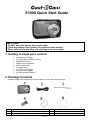 2
2
-
 3
3
-
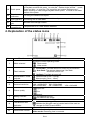 4
4
-
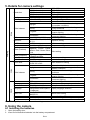 5
5
-
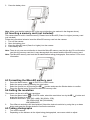 6
6
-
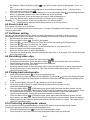 7
7
-
 8
8
-
 9
9
-
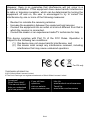 10
10
-
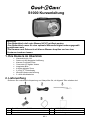 11
11
-
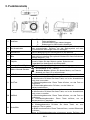 12
12
-
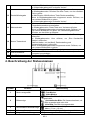 13
13
-
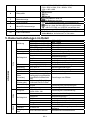 14
14
-
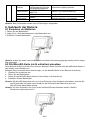 15
15
-
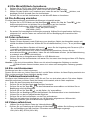 16
16
-
 17
17
-
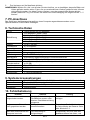 18
18
-
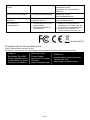 19
19
-
 20
20
-
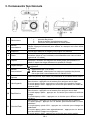 21
21
-
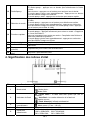 22
22
-
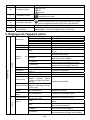 23
23
-
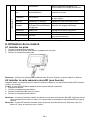 24
24
-
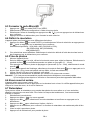 25
25
-
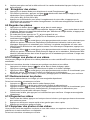 26
26
-
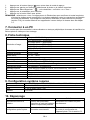 27
27
-
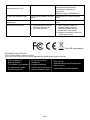 28
28
-
 29
29
-
 30
30
-
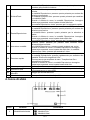 31
31
-
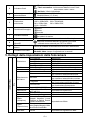 32
32
-
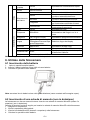 33
33
-
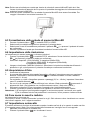 34
34
-
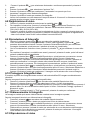 35
35
-
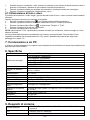 36
36
-
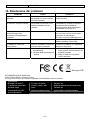 37
37
-
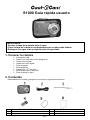 38
38
-
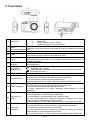 39
39
-
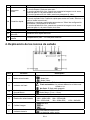 40
40
-
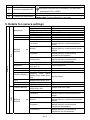 41
41
-
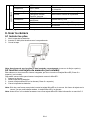 42
42
-
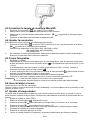 43
43
-
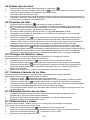 44
44
-
 45
45
-
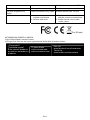 46
46
-
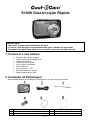 47
47
-
 48
48
-
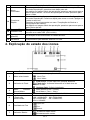 49
49
-
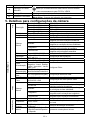 50
50
-
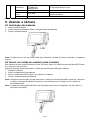 51
51
-
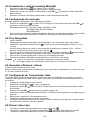 52
52
-
 53
53
-
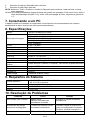 54
54
-
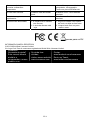 55
55
-
 56
56
-
 57
57
-
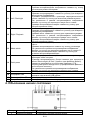 58
58
-
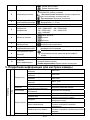 59
59
-
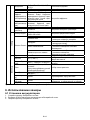 60
60
-
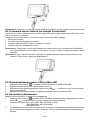 61
61
-
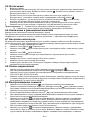 62
62
-
 63
63
-
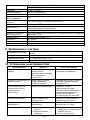 64
64
-
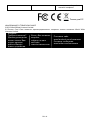 65
65
-
 66
66
-
 67
67
-
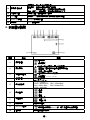 68
68
-
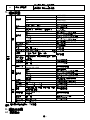 69
69
-
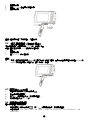 70
70
-
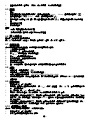 71
71
-
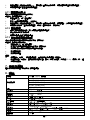 72
72
-
 73
73
-
 74
74
-
 75
75
-
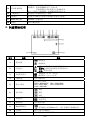 76
76
-
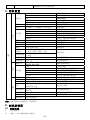 77
77
-
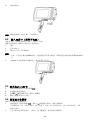 78
78
-
 79
79
-
 80
80
-
 81
81
Cool-Icam Cool iCam S1000 Benutzerhandbuch
- Typ
- Benutzerhandbuch
- Dieses Handbuch eignet sich auch für
in anderen Sprachen
- English: Cool-Icam Cool iCam S1000 User manual
- français: Cool-Icam Cool iCam S1000 Manuel utilisateur
- español: Cool-Icam Cool iCam S1000 Manual de usuario
- italiano: Cool-Icam Cool iCam S1000 Manuale utente
- русский: Cool-Icam Cool iCam S1000 Руководство пользователя
- português: Cool-Icam Cool iCam S1000 Manual do usuário
Verwandte Artikel
Andere Dokumente
-
AIPTEK Pocket DV T230 Bedienungsanleitung
-
YURAKU YUR.CAM DPC13 - Benutzerhandbuch
-
YURAKU Yur.Cam DPC13 Bedienungsanleitung
-
Easypix DVC 5007 Bedienungsanleitung
-
Easypix DVC5007 Pop Bedienungsanleitung
-
Easypix DVC 5007 Benutzerhandbuch
-
Medion LIFE S42008 - MD 86852 Bedienungsanleitung
-
Rollei Sportsline 60 Benutzerhandbuch
-
Rollei Sportsline 60 Benutzerhandbuch
-
AIPTEK 400431 Benutzerhandbuch